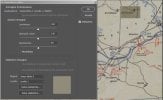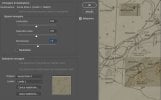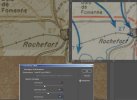Sale a tutti e grazie a chi vorrà partecipare alla discussione e aiutarmi a imparare risolvendo la problematica che sto affrontando.
Come si può vedere dai file in allegato e dalle miniature che allego, ho una mappa tattica che è stata colorata con un colore grigio chiaro di sfondo e su cui successivamente è stato posizionato un pattern di rettangoli in un grigio più scuro e nella parte bassa in marrone scuro.

Sono riuscito a trovare l'immagine originale su cui sono stati apportati i cambiamenti apponendo i rettangoli.
È un'immagine prevalentemente in bianco e nero con degli indicatori in blu e rosso.
Chiedo a voi esperti se e come posso colorare la mappa in bianco e nero (con gli indicatori in blu e rosso) solo ed esclusivamente della tonalità di grigio chiaro di fondo (non quella dei rettangoli grigi).
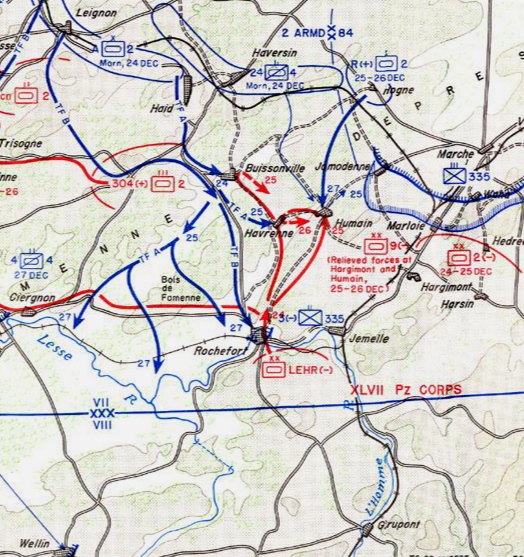
In definitiva invece di rimuovere i rettangoli ho pensato di partire dal file in bianco e nero e applicargli solo la tonalità grigia chiara.
Spero di nn essere stato troppo confusionario nell'esporre la questione e ringrazio chi spenderà del tempo per rispondere e partecipare alla discussione
Come si può vedere dai file in allegato e dalle miniature che allego, ho una mappa tattica che è stata colorata con un colore grigio chiaro di sfondo e su cui successivamente è stato posizionato un pattern di rettangoli in un grigio più scuro e nella parte bassa in marrone scuro.
Sono riuscito a trovare l'immagine originale su cui sono stati apportati i cambiamenti apponendo i rettangoli.
È un'immagine prevalentemente in bianco e nero con degli indicatori in blu e rosso.
Chiedo a voi esperti se e come posso colorare la mappa in bianco e nero (con gli indicatori in blu e rosso) solo ed esclusivamente della tonalità di grigio chiaro di fondo (non quella dei rettangoli grigi).
In definitiva invece di rimuovere i rettangoli ho pensato di partire dal file in bianco e nero e applicargli solo la tonalità grigia chiara.
Spero di nn essere stato troppo confusionario nell'esporre la questione e ringrazio chi spenderà del tempo per rispondere e partecipare alla discussione